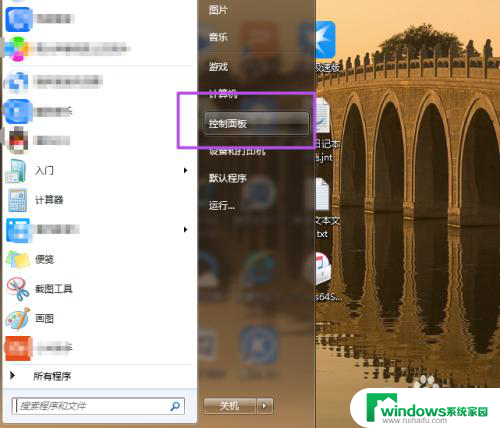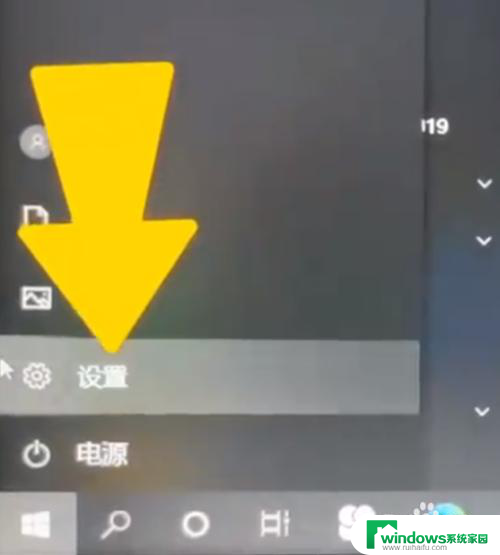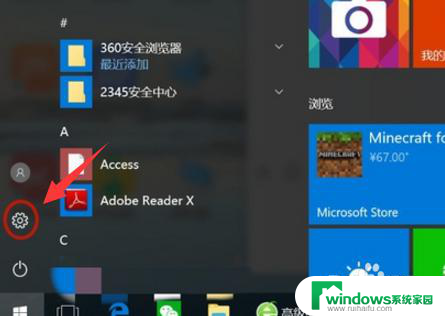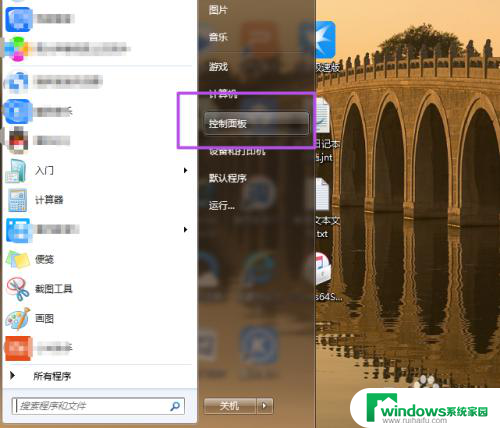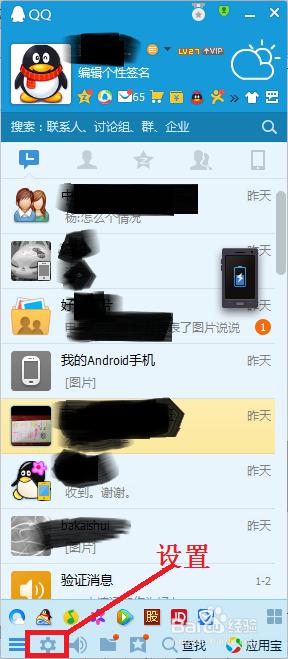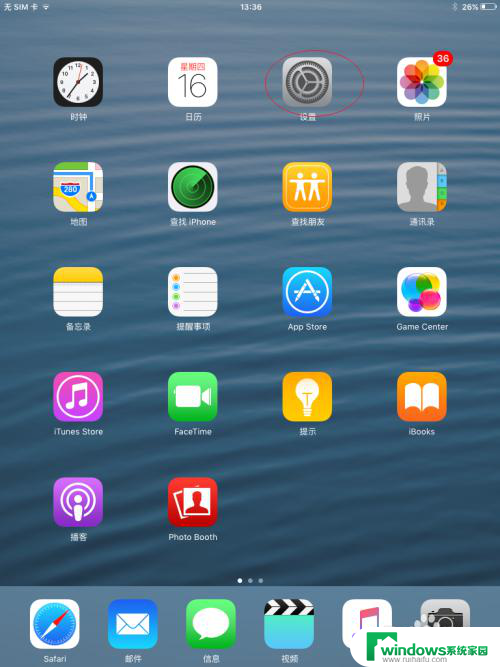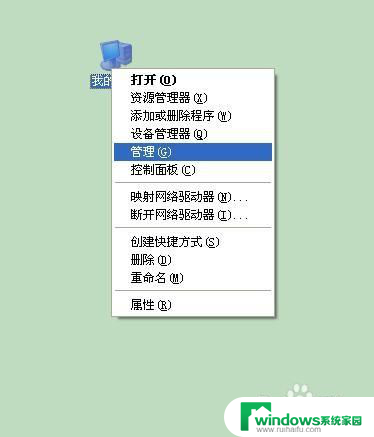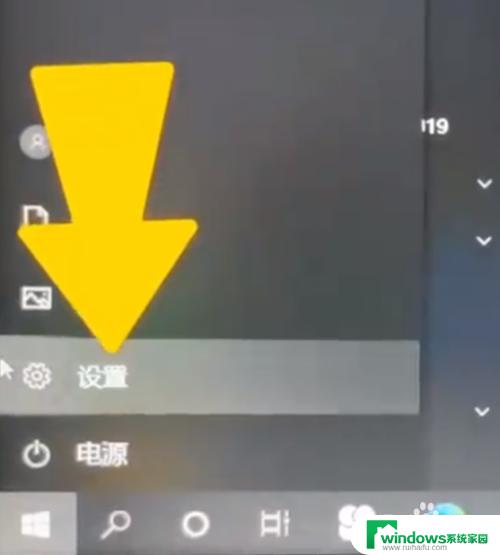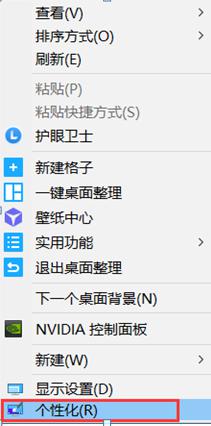电脑屏幕密码设置在哪里 电脑如何设置锁屏密码
更新时间:2025-03-27 10:51:01作者:xiaoliu
在现代社会随着电子设备的普及和信息安全的重要性日益凸显,设置密码已经成为我们日常生活中必不可少的一环,特别是对于电脑用户来说,设置屏幕密码更是保护个人隐私和重要数据的有效手段。电脑屏幕密码应该设置在哪里?又该如何设置锁屏密码呢?接下来让我们一起来探讨这些问题。
具体步骤:
1.点击开始菜单,然后点击‘控制面板’。
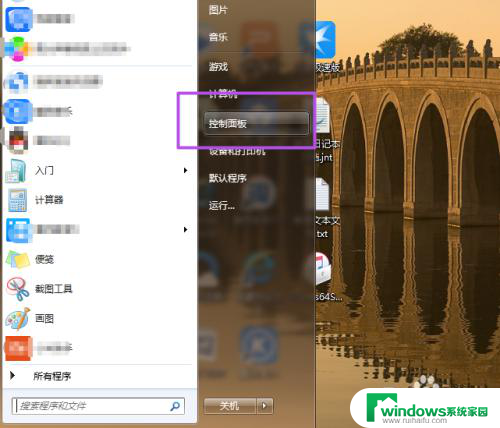
2.然后在‘控制面板’页面中点击‘用户账户和家庭安全’选项。
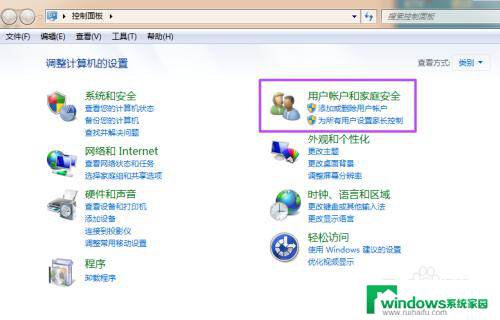
3.然后在新打开的‘用户帐户和家庭安全’页面中点击‘更改windows密码’。
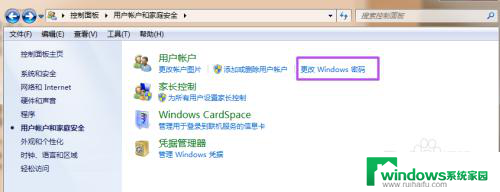
4.之后在打开的‘用户帐户’页面中点击‘为您的账户创建密码’。
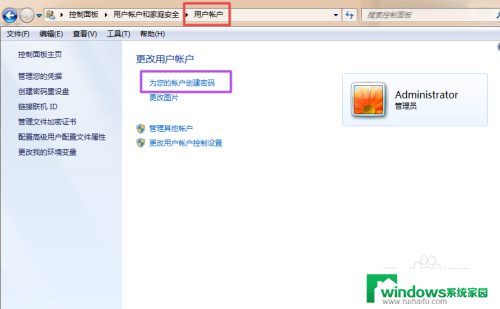
5.然后在打开的‘创建密码’页面的输入框中两次输入同样的密码,密码提示可填可不填。然后点击“创建密码”,这时候,密码就已经创建好了。
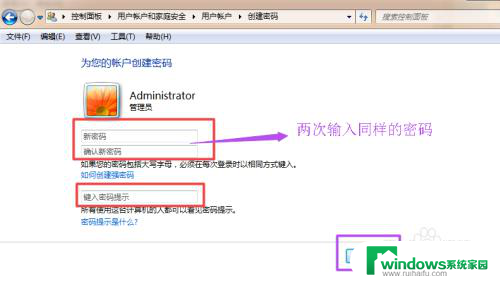
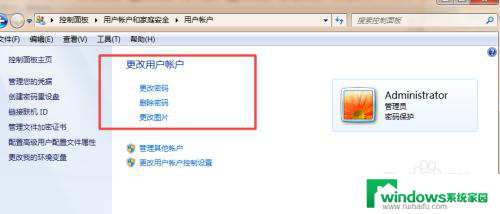
6.当你需要锁屏的时候,直接按下键盘的‘Win+L’组合键。然后就能锁屏了,这时候,想要进入电脑就得输入密码了。
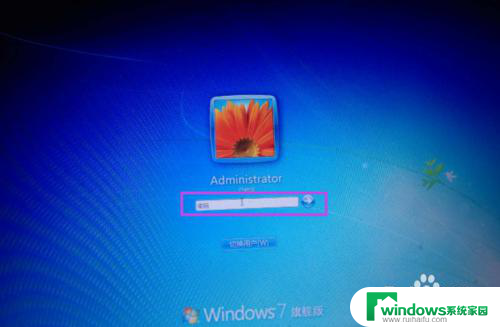
以上就是电脑屏幕密码设置在哪里的全部内容,有需要的用户就可以根据小编的步骤进行操作了,希望能够对大家有所帮助。